時間:2016-10-19 來源:互聯網 瀏覽量:
ps怎麼放大和縮小?PS放大和縮小功能的操作運用,有助於我們對畫布進行宏觀或微觀的調控。
ps怎麼放大和縮小\
1、在PS軟件的左下角有個百分比,輸入百分比就可以控製畫布顯示的大小了。
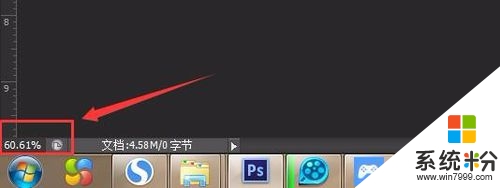
2、在“視圖”中有“放大”點擊一下,畫布就會放大了,快捷鍵:Ctrl++
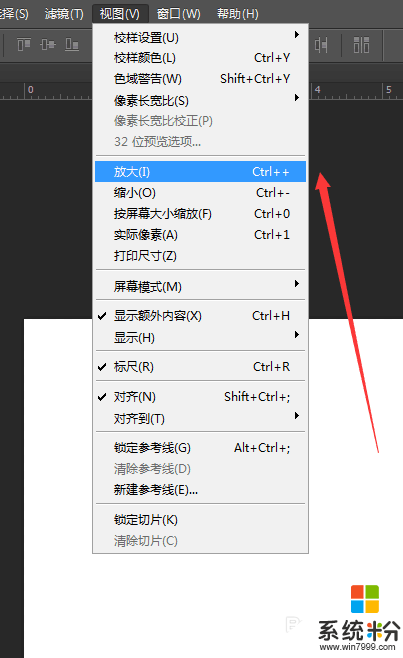
3、在“視圖”中有“縮小”點擊一下,畫布就會縮小了,快捷鍵:Ctrl+-
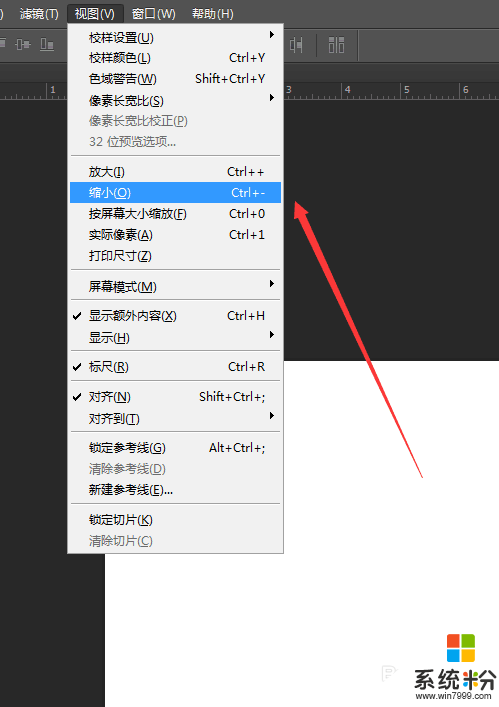
4、在“縮小”的下方有“按屏幕大小縮放”意思是以你窗口的大小進行顯示。快捷鍵:Ctrl+0
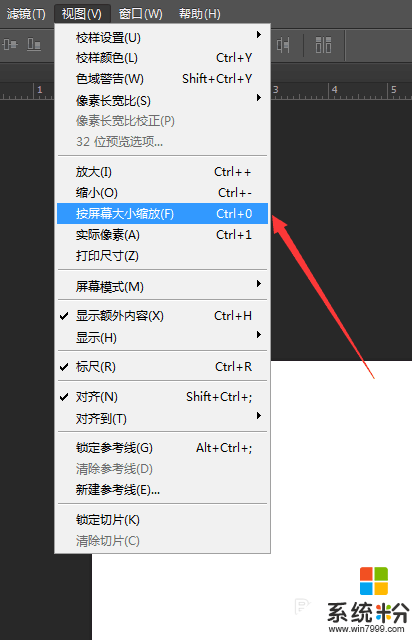
5、下方是“實際像素”,意思是這塊畫布的實際大小顯示。快捷鍵:Ctrl+1
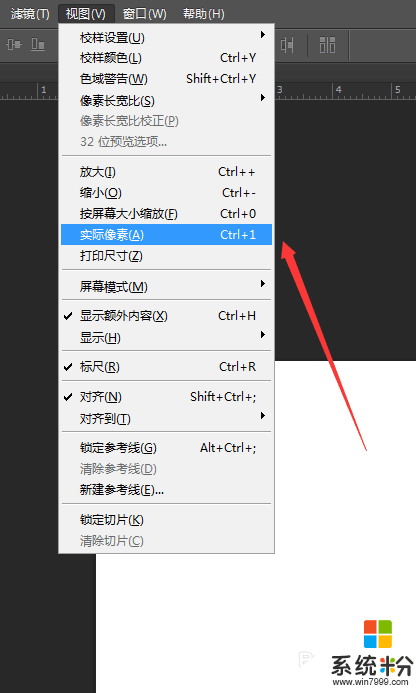
6、在下方是“打印尺寸”,意思是你通過打印以後所顯示的大小。
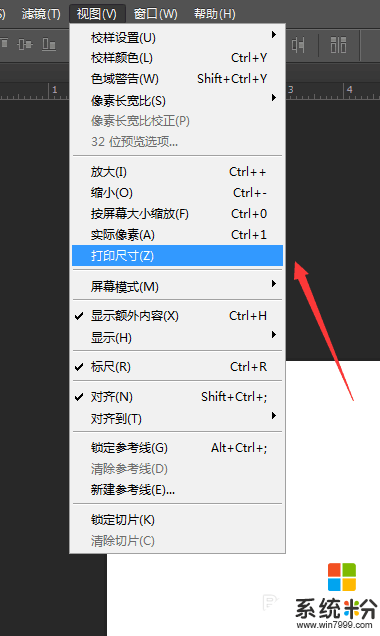
7、在左邊的工具欄裏有個放大鏡,是縮放工具,快捷鍵:Z。
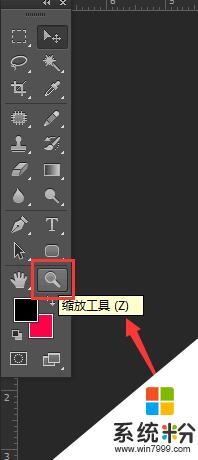
8、點擊縮放工具,上方的菜單欄下麵就會顯示縮放工具 的功能,左邊帶有加減號的放大鏡分別是縮小和放大,右邊和在“視圖”裏麵的工具是一樣的。
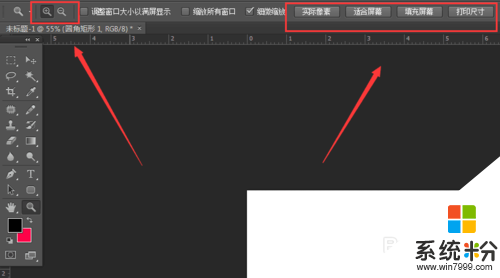
【ps怎麼放大和縮小】對於這個問題還有不清楚的用戶,可以看看以上的教程。下次再有新的電腦係統下載後使用的疑問,都可以上係統粉官網查看。